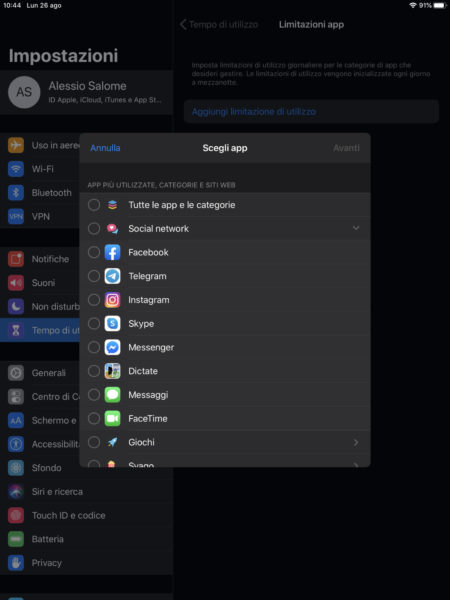Dato che fate utilizzare spesso il melafonino a vostro figlio per guardare video su YouTube o per navigare su Internet, vorreste non fargli usare determinate applicazioni. Noi di ChimeraRevo abbiamo realizzato una guida in cui vi andremo a spiegarvi come nascondere app su iPhone senza troppe difficoltà.
Come nascondere le app su iPhone tramite Restrizioni
La soluzione sicuramente più semplice e veloce per poter nascondere dei software è sfruttare una funzionalità presente all’interno delle impostazioni di iOS chiamate Restrizioni. Essa, infatti, consente di bloccare delle specifiche app e impostazioni che possono essere sbloccate soltanto solo con l’inserimento di un apposito codice PIN.
Detto ciò, se avete un iPhone o un iPad dotato di iOS 12 o versioni successive, l’impostazione in questione si chiama Tempo di utilizzo. Scopriamo insieme come utilizzarla:
- Afferrate il vostro iDevice, accedete alle Impostazioni di iOS premendo sull’ingranaggio e dopodiché pigiate su Tempo di utilizzo.
- Nel passaggio successivo, procedete con l’attivazione della feature premendo su Utilizza codice “Tempo di utilizzo” e inserite il codice di blocco preferito per due volte consecutive.
- Adesso, tappate sull’opzione Limitazioni app, scegliete Aggiungi limitazione di utilizzo e inserite il PIN settato poco fa.
- A questo punto, attraverso la schermata Scegli app, selezionate le categorie di applicazioni che desiderate bloccare (es. Social network per bloccare Facebook, Twitter, WhatsApp e così via) o direttamente l’app presente sotto la categoria e premete su Avanti per passare alla schermata successiva.
- Attraverso la schermata Tutte le app e le categorie, impostate un limite di utilizzo delle applicazioni attraverso il timer proposto (minimo 1 minuto e massimo 23 ore e 59 minuti) e personalizzate i giorni in cui applicare il blocco attraverso l’opzione Personalizza giorni.
- Ultimate l’operazione pigiando su Aggiungi in alto a destra.
Ora, se provate ad aprire l’app bloccata, trascorso il tempo impostato, comparirà la schermata Limite di tempo – Hai raggiunto il tempo di utilizzo consentito su “nome applicazione”. Inoltre, avete due possibilità: premere su OK per chiudere il software oppure pigiare su Richiedi più tempo per estendere il tempo di utilizzo inserendo il PIN impostato pigiando su Inserisci codice per “Tempo di utilizzo”. Tramite la schermata proposta, scegliete Approva per 15 minuti, Approva per 1 ora o Approva tutto il giorno.
In caso di ripensamenti, potete eliminare la restrizione applicata alla specifica app o alla categoria recandovi nuovamente nel menu di Tempo di utilizzo, premendo su Limitazioni app e tappando sul nome del software o della categoria.
Dopo aver digitato il codice PIN, è possibile disattivare la limitazione premendo sull’interruttore presente accanto a Limitazione app oppure eliminare completamente la restrizione pigiando su Elimina limitazione e confermando premendo su Elimina. In alternativa, potete sbloccare solo determinate applicazioni sfruttando l’opzione Sempre consentite all’interno del menu di Tempo di utilizzo. Basta semplicemente premere sul + in verde presente prima del nome del software da approvare tramite l’elenco Scegli app.
Per bloccare l’accesso alle applicazioni di sistema, invece, bisogna fare in questo modo:
- Recatevi sempre nel menu di Tempo di utilizzo all’interno delle Impostazioni di iOS e questa volta scegliete Restrizioni contenuti e privacy.
- Fatto ciò, portate su ON l’interruttore presente accanto a Restrizioni contenuti e privacy (se l’opzione è disattivata) e dopodiché pigiate su App consentite.
- Tramite la schermata proposta, potrete bloccare l’accesso al software di sistema (es. Fotocamera, iTunes Store ecc) portando semplicemente su OFF la levetta dedicata.
Nel caso in cui vorreste bloccare l’accesso all’App Store, tornate nel menu Restrizioni contenuti e privacy e questa volta scegliete Acquisti su iTunes e App Store. Fatto ciò, impostate l’opzione Non consentire all’interno di Installazione app.
Se avete un iPhone o un iPad dotato di iOS 11 o versioni precedenti, allora potete sfruttare la funzione Restrizioni presente sempre all’interno delle Impostazioni. Tale feature permette di non eseguire app di sistema e di terze parti che non sono adatte a delle specifiche fasce di età. È possibile controllare individualmente soltanto le app di sistema come Fotocamera, Podcast, Safari, Mail, Apple Music e così via.
Detto ciò, scopriamo insieme come procedere:
- Aprite le Impostazioni come indicato poco fa, tappate su Generali e dopodiché scegliete Restrizioni tramite la schermata visualizzata.
- Fatto ciò, premete su Abilita restrizioni, impostate un codice PIN di 4 cifre e scegliete le applicazioni da nascondere utilizzando l’interruttore dedicato.
- Per quanto riguarda le applicazioni di terze parti, è possibile applicare un blocco totale selezionando l’app all’interno del menu Restrizioni. Fatto ciò, scegliete il limite di età desiderato fra 4+, 9+, 12+ o 17+. In alternativa, è possibile bloccare tutti i software impostato l’opzione Non consentire le app.
Sempre tramite la schermata Restrizioni, è possibile attivare altri blocchi come ad esempio l’installazione di nuove applicazioni, acquisti in-app e così via. In caso di ripensamenti, potete disabilitare le restrizioni pigiando sul pulsante Disabilita restrizioni dopo aver digitato il PIN.
Come nascondere le app su iPhone tramite applicazioni
In alternativa alla funzione Tempo di utilizzo/Restrizioni, è possibile nascondere delle applicazioni su iPhone e iPad sfruttando alcune app. Bisogna precisare, però, che questo metodo è rivolto soltanto a coloro che dispongono di un iDevice con jailbreak. I software che vi consigliamo di utilizzare per tale scopo sono Springtomize e HideMeX.
Dubbi o problemi? Vi aiutiamo noi
Puoi scoprire contenuti esclusivi ed ottenere supporto seguendo i canali Youtube, TikTok o Instagram del nostro fondatore Gaetano Abatemarco. Se hai Telegram vuoi rimanere sempre aggiornato, iscriviti al nostro canale Telegram.